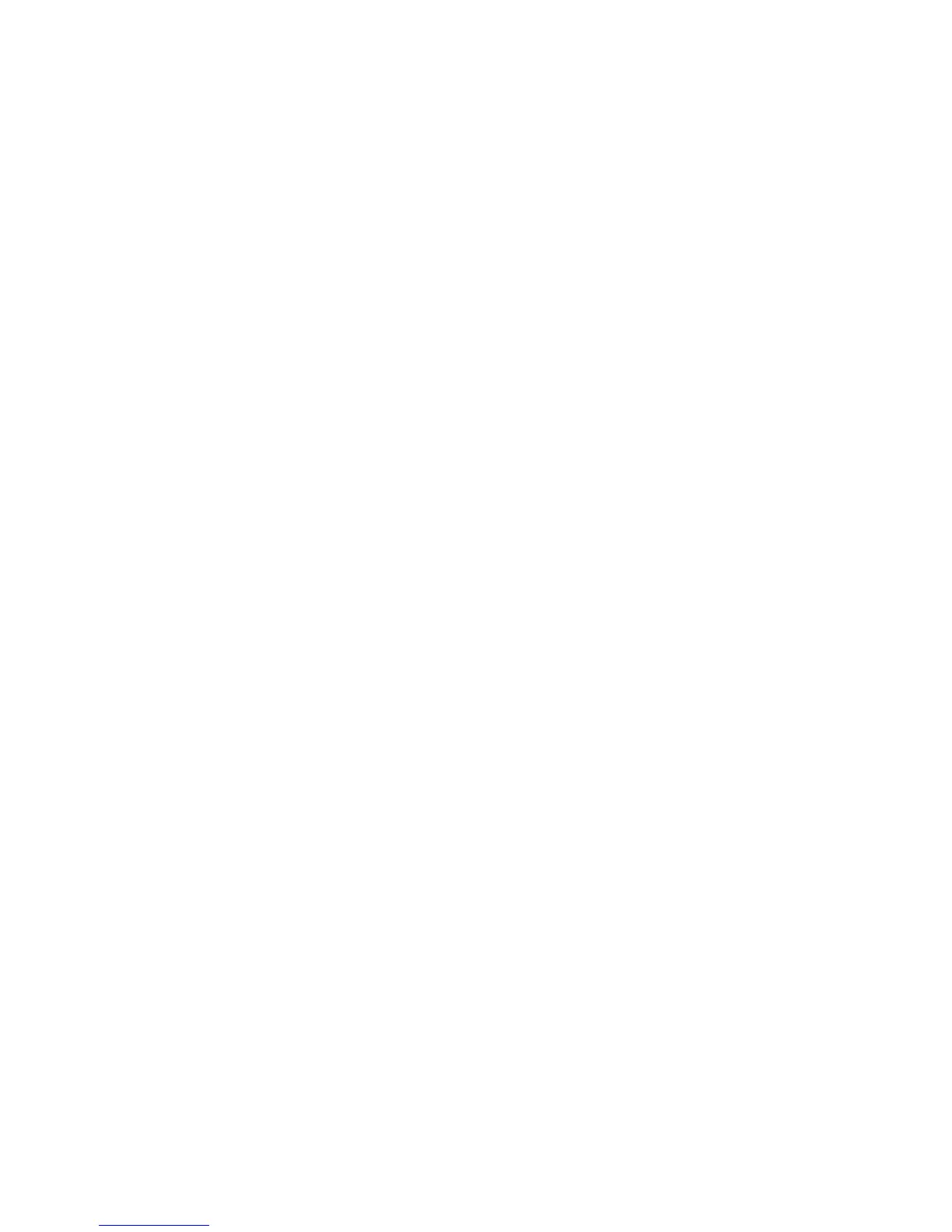9.Properties(Özellikler)düğmesinitıklatın.Yöneticiparolasıyadaonayistendiğindeparolayıgirinya
daonayverin.Devicestatus(Aygıtdurumu)onaykutusunuişaretleyinveaygıtındoğruçalıştığından
eminolun.AksihaldeTroubleshoot(Sorungider)düğmesinitıklatınveekrandakiyönergeleriizleyin.
•Sorun:Ekrandayanlışkarakterlergörüntüleniyor.
Çözüm:İşletimsisteminiyadauygulamaprogramınıdoğrukurdunuzmu?İşletimsistemiveuygulama
programıdoğrukurulupyapılandırılmışsa,bilgisayarıbakımagönderin.
•Sorun:Bilgisayarıkapattıktansonrabileekranaçıkkalıyor.
Çözüm:Bilgisayarınızıkapatmakiçinaçma/kapamadüğmesiniyaklaşıkdörtsaniyeyadadahafazlasüre
basılıtutun,ardındanbilgisayarınızıtekraraçın.
•Sorun:Bilgisayarınheraçılışındaekrandaeksik,renksizyadaparlaknoktalargörüntüleniyor.
Çözüm:Bu,TFTteknolojisineözgübirözelliktir.Bilgisayarınızınekranıbirdençokincelmtransistörü
(TFT'ler)içerir.Ekrandaherzamanazsayıdaeksik,renksizyadaparlaknoktabelirebilir.
Dışmonitörsorunları
•Sorun:Dışmonitörboş.
Çözüm:GörüntüyügetirmekiçinF6tuşunabasınveistediğinizmonitörüseçin.Sorundevamederse,
aşağıdakileriyapın:
1.Dışmonitörü,çalıştığındaneminolmakiçinbaşkabirbilgisayarabağlayın.
2.Dışmonitörüyenidenbilgisayarınızabağlayın.
3.Çözünürlüklerivedesteklenenyenilemehızlarınıkontroletmekiçindışmonitörlegönderilenel
kitabınabakın.
-Dışmonitörbilgisayarekranınınçözünürlüğünüveyadahayüksekbirçözünürlüğüdestekliyorsa,
dışmonitördekiçıkışıveyahemdışmonitördekihemdebilgisayarekranındakiçıkışıgörüntüleyin.
-Dışmonitörbilgisayarekranınızınçözünürlüğündendahadüşükbirçözünürlüğüdestekliyorsa,
yalnızcadışmonitördekiçıkışıgörüntüleyin.(Hembilgisayarekranındakihemdedışmonitördeki
çıkışıgörüntülerseniz,dışmonitörekranıboşveyabozukgörüntülenir.)
•Sorun:Mevcutçözünürlüktenveyadışmonitörünüzdekiçözünürlüktendahayüksekbirçözünürlük
ayarlayamıyorsunuz.
Çözüm:
-Monitörbilgilerinindoğruluğunudenetleyin.Aşağıdakiişlemlerigerçekleştirin:
1.MasaüstünüsağtıklatınveScreenresolution(Ekrançözünürlüğü)seçeneğinitıklatın.
Not:Bilgisayarınızdışmonitörüalgılayamazsa,Detect(Algıla)düğmesinitıklatın.
2.İstediğinizmonitörünsimgesinitıklatın(Monitor-2simgesidışmonitoriçindir).
3.AdvancedSettings(GelişmişAyarlar)düğmesinitıklatın.
4.Adapter(Bağdaştırıcı)sekmesinitıklatın.
5.Bağdaştırıcıbilgipenceresindedoğruaygıtsürücüsüadınıngösterildiğindeneminolun.
Not:Aygıtsürücüsüadı,bilgisayarınızatakılıvideoyongasınabağlıdır.
6.OK(Tamam)seçeneğinitıklatın.
Bilgileryanlışsa,aygıtsürücüsünüyenidenkurun.
-Monitörtipinikontroledinvegerekirseaşağıdakilerigerçekleştirereksürücüyügüncelleyin:
1.Dışmonitörümonitörbağlacınabağlayınvesonramonitörübirelektrikprizinebağlayın.
128KullanmaKılavuzu
